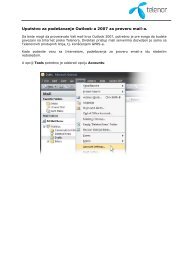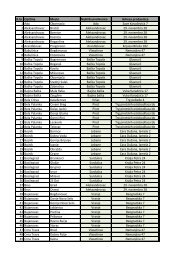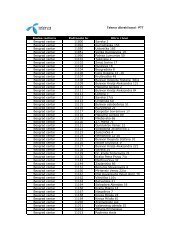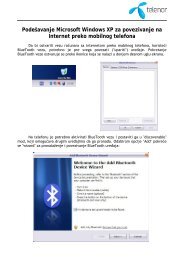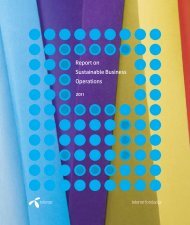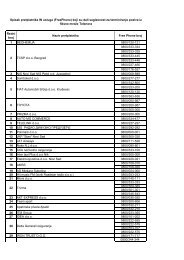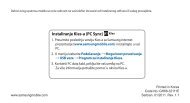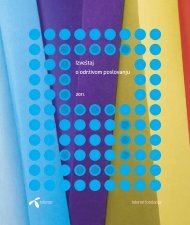Vaš telefon HTC EVO 3D - Telenor
Vaš telefon HTC EVO 3D - Telenor
Vaš telefon HTC EVO 3D - Telenor
Create successful ePaper yourself
Turn your PDF publications into a flip-book with our unique Google optimized e-Paper software.
78DeNsRd3. Uključite Bluetooth ako je potrebno.4. Ako prijemni uređaj još niste parirali, dodirnite Traži uređaje.5. Tap the name of the receiving device.6. Ako se pojavi upit, prihvatite zahtev pariranja na <strong>HTC</strong> <strong>EVO</strong> <strong>3D</strong> i na prijemnomuređaju. Takođe unesite istu šifru ili potvrdite automatski generisanu šifru naoba uređaja.7. U prijemnom uređaju prihvatite datoteku.Gde se čuvaju dostavljene informacijeKada šaljete informacije putem Bluetooth-a, mesto gde će se sačuvati zavisi navrsti informacija i prijemnom uređaju.Ako šaljete događaj kalendara ili kontakt, standardno će se dodati direktnoodgovarajućoj aplikaciji prijemnog uređaja. Na primer, ako šaljete događajkalendara kompatibilnom <strong>telefon</strong>u, događaj će se prikazati u aplikaciji kalendaraistog <strong>telefon</strong>a.Ako šaljete druge vrste datoteka u računar sa sistemom Windows, standardnoće se sačuvati u direktorijum Bluetooth Exchange u vašem direktorijumu ličnihdokumenata.• U Windows XP, put može biti: C:\Documents and Settings\[Vašekorisničko ime]\My Documents\Bluetooth Exchange• U Windows Vista, put može biti: C:\Users\[Vaše korisničko ime]\Documents• U Windows 7, put može biti: C:\ Users\[Vaše korisničko ime]\MyDocuments\Bluetooth Exchange FolderAko ste poslali datoteku u drugi uređaj, mesto čuvanja može zavisiti na tipudatoteke. Na primer, ako ste poslali sliku na drugi mobilni, možda je sačuvana udirektorijum koji se zove „Slike“.PHuK